修復KB5034439安裝錯誤0x80070643詳細操作步驟
KB5034439是一個針對Azure Stack HCI 22H2及Windows Server 2022的重要更新,旨在增強系統的穩定性和安全性。然而,在安裝此更新時,可能會遇到0x80070643錯誤,這通常是由于Windows恢復環境(Windows RE)的分區空間不足所致。以下是解決此問題的詳細操作步驟:
1. 以管理員權限打開命令提示符
- 首先,確保你有足夠的權限來執行以下操作。右擊“開始”按鈕,選擇“Windows PowerShell(管理員)”或“命令提示符(管理員)”來打開具有管理員權限的命令行界面。
2. 禁用Windows恢復環境(Windows RE)
- 在命令提示符中,輸入以下命令以禁用Windows RE,以避免在調整分區時產生沖突:
reagentc /disable- 確認命令執行無誤后繼續下一步。
3. 使用DiskPart調整系統分區大小
- 輸入
diskpart命令并按回車鍵,啟動DiskPart工具。 - 執行
list disk命令查看所有磁盤列表,并確認你的系統盤(通常是C盤所在的磁盤)編號。 - 使用
select disk X(其中X是系統盤的編號)命令選擇系統盤。 - 執行
list part命令查看該磁盤上的所有分區,并確認系統分區(通常是包含Windows安裝文件的分區)的編號。 - 使用
select part Y(其中Y是系統分區的編號)命令選擇系統分區。 - 執行
shrink desired=250 minimum=250命令嘗試從系統分區中縮小250MB的空間。注意,實際可縮小空間可能取決于分區的使用情況。 - 如果命令執行成功,輸入
exit退出DiskPart工具。
4. 使用第三方工具擴展恢復分區
- 下載并安裝一個可靠的磁盤管理工具,如DiskGenius。
- 啟動DiskGenius,找到并選中系統磁盤。
- 在該磁盤上找到“恢復”分區,并嘗試使用DiskGenius的功能將其大小增加至少250MB。確保操作過程中不會影響到其他重要分區。
5. 重新啟用Windows恢復環境(Windows RE)
- 回到命令提示符(管理員),輸入以下命令以重新啟用Windows RE:
reagentc /enable- 這一步將確保Windows恢復環境在需要時能夠正常啟動。
6. 驗證Windows RE的狀態
- 最后,輸入以下命令來檢查Windows RE的狀態,確保一切設置正確:
reagentc /info- 檢查輸出信息,確認Windows RE的分區路徑和狀態是否正確。
如果覺得以上資源可以幫助到您,請掃碼支持作者,您的支持就是創作最大的動力!



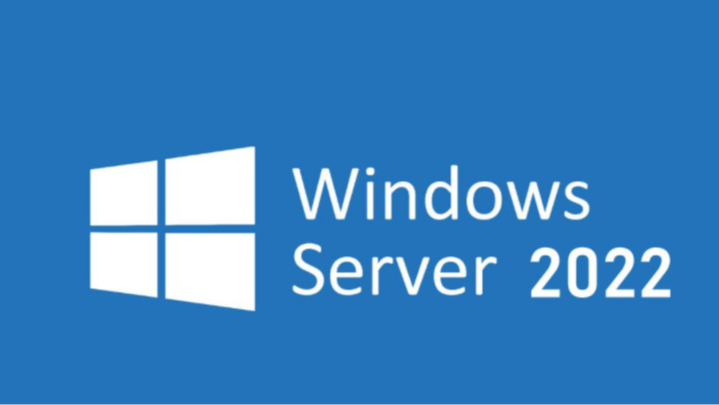 修復KB5034439安裝錯誤0x80070643詳細操作步驟
修復KB5034439安裝錯誤0x80070643詳細操作步驟

 浙公網安備 33010602011771號
浙公網安備 33010602011771號